Hướng dẫn chi tiết cách mở tập tin XPS
23/02/2025
Nội dung bài viết
tripi.vn mang đến hướng dẫn giúp bạn mở tập tin XPS trên cả máy tính Windows và Mac. Tập tin XPS, được coi là phiên bản Windows của định dạng PDF, phổ biến và tiện lợi. Trong khi Windows có sẵn công cụ tích hợp để mở tập tin XPS, người dùng Mac cần chuyển đổi tập tin sang định dạng PDF trước khi xem nội dung.
Các bước thực hiện
Trên hệ điều hành Windows
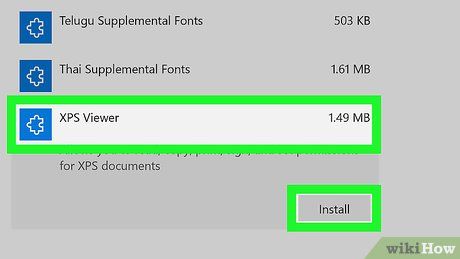 Cài đặt XPS Viewer nếu máy tính của bạn chưa có sẵn.Bắt đầu
Cài đặt XPS Viewer nếu máy tính của bạn chưa có sẵn.Bắt đầu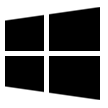 Cài đặt
Cài đặt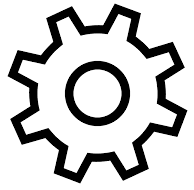
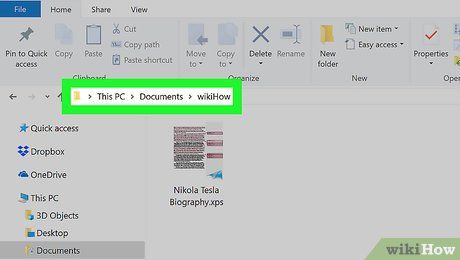
Định vị tài liệu XPS. Truy cập vào thư mục lưu trữ tài liệu XPS mà bạn muốn mở.

Nhấp đúp vào tài liệu XPS. Tài liệu sẽ tự động mở bằng ứng dụng XPS Viewer trên máy tính của bạn.
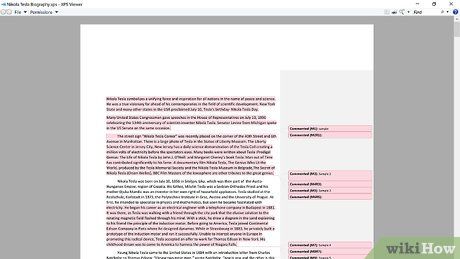
Chờ tài liệu được mở. Thời gian chờ có thể thay đổi tùy thuộc vào kích thước tài liệu. Khi quá trình tải hoàn tất, bạn có thể xem nội dung trên cửa sổ XPS Viewer.
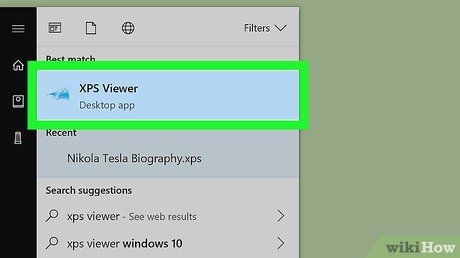 Khởi chạy XPS Viewer.Bắt đầu
Khởi chạy XPS Viewer.Bắt đầu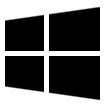
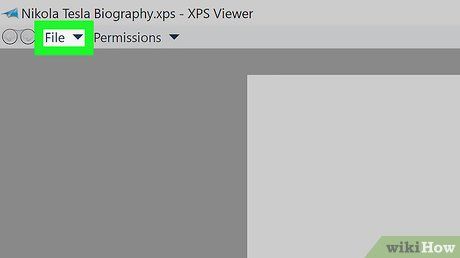
Nhấn vào File (Tập tin) ở góc trên cùng cửa sổ XPS để mở trình đơn thả xuống.
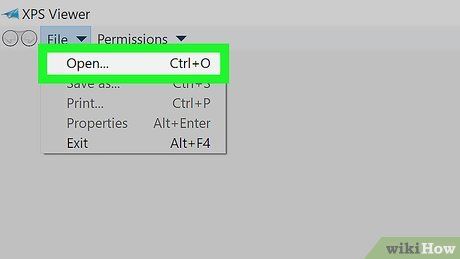
Chọn Open (Mở) từ trình đơn để hiển thị cửa sổ chọn tập tin XPS cần xem.
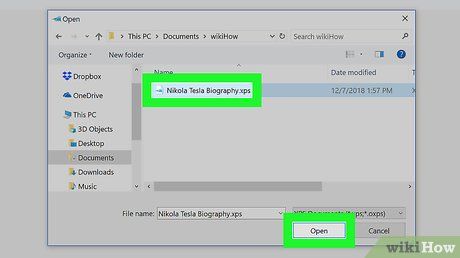
Chọn tập tin XPS và nhấn vào Open. Duyệt đến thư mục chứa tập tin XPS (ví dụ: *Documents* hoặc *Downloads*) trong cửa sổ File Explorer, chọn tập tin và nhấn Open ở góc dưới bên phải để mở bằng XPS Viewer.
Trên Mac

Truy cập trang web chuyển đổi XPS sang PDF. Mở trình duyệt và truy cập https://xpstopdf.com/. Dù Mac không hỗ trợ mở trực tiếp tập tin XPS, bạn có thể chuyển đổi chúng sang PDF để xem dễ dàng.
- XPS và PDF có nhiều điểm tương đồng về cấu trúc và chức năng.
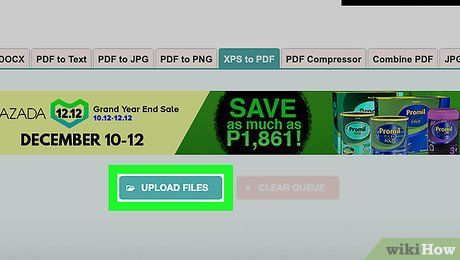
Nhấn vào UPLOAD FILES (Tải lên tập tin). Nút này nằm ở giữa trang, nhấn vào để mở cửa sổ Finder và chọn tập tin.
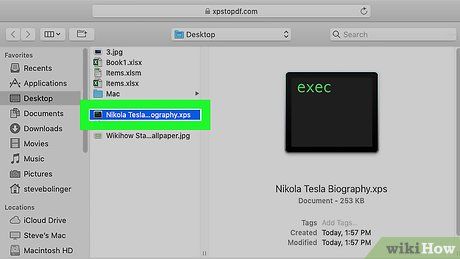
Chọn tập tin XPS cần chuyển đổi. Duyệt đến thư mục chứa tập tin XPS, nhấn vào tập tin để chọn và tiếp tục quá trình chuyển đổi.
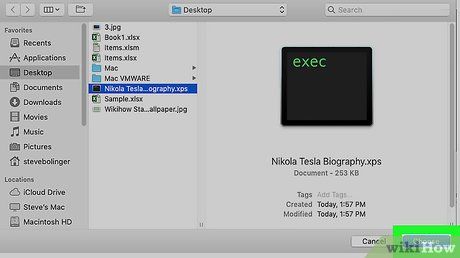
Nhấn vào Choose (Chọn). Nút màu xanh dương này nằm ở góc dưới bên phải cửa sổ, giúp tải lên tập tin XPS lên trang web XPS to PDF.
- Bạn cũng có thể sử dụng nút Open nếu cần.
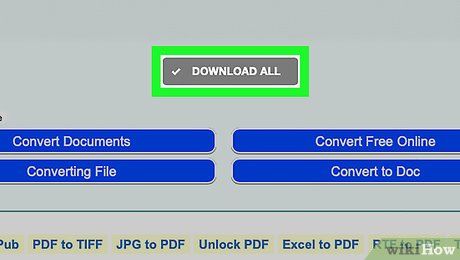
Nhấn vào DOWNLOAD (Tải xuống). Nút màu vàng này xuất hiện sau khi quá trình chuyển đổi hoàn tất, cho phép bạn tải xuống tập tin PDF.
- Bạn có thể cần xác nhận vị trí lưu trước khi tải xuống.

Nhấp đúp vào tập tin PDF đã tải xuống. Tập tin sẽ tự động mở bằng trình xem PDF mặc định trên Mac, thường là ứng dụng Preview.
Lời khuyên hữu ích
- Một số phần mềm trả phí như Cisdem Document Reader có thể giúp mở tập tin XPS trực tiếp trên Mac mà không cần chuyển đổi sang PDF.
Lưu ý quan trọng
- XPS Viewer không tương thích với các phiên bản Windows Vista trở về trước. Hãy đảm bảo bạn sử dụng hệ điều hành phù hợp để trải nghiệm đầy đủ tính năng.
Du lịch
Ẩm thực
Khám phá
Đi Phượt
Vẻ đẹp Việt Nam
Chuyến đi
Có thể bạn quan tâm

Khám phá cách chế biến cá chình kho tương đậm đà, món ăn sẽ khiến mọi người trong gia đình phải khen ngợi không ngừng.

Top 8 địa chỉ cung cấp gọng kính cao cấp uy tín nhất tại Cần Thơ

Top 9 Bài văn thuyết minh về tranh Đông Hồ ấn tượng nhất

Top 15 loại sách truyện hấp dẫn cha mẹ nên lựa chọn cho con yêu

Khám phá cách chế biến hến xào rau răm đơn giản nhưng đầy hấp dẫn, đổi vị cho cả gia đình.


